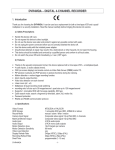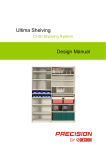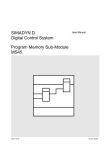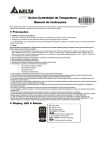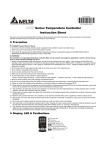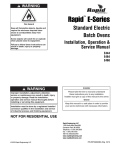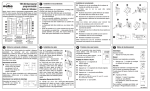Download Dvr4mqa GB-NL-FR-ES-D
Transcript
DVR4MQA – VIDEOGRABADORA DIGITAL
1. Introducción
¡Gracias por haber comprado la DVR4MQA! Puede reemplazar a la vez una videograbadora de lapso de tiempo
(time-lapse) y un quad/ multiplexor en un sistema de seguridad. Lea cuidadosamente las instrucciones del manual
antes de usarla.
a) Indicaciones de seguridad
•
•
•
•
•
•
•
•
Manipule este aparato con mucho cuidado.
No exponga el aparato a la luz solar directa.
No exponga este equipo a lluvia o humedad.
No desconecte el cable de la red antes de haber desactivado el aparato correctamente.
Use este aparato sólo con el adaptador incluido.
No intente realizar usted mismo ningún tipo de servicio: esto podría causar descargas eléctricas o fuego.
El mantenimiento debe ser realizado por personal especializado.
Nunca desactive el aparato inmediatamente (± 3 seg.) después de haberlo activado.
b) Características
• Gracias al formato de compresión wavelet, este aparato reemplaza un quad /multiplexor y una videograbadora de lapso
de tiempo.
• 4 entradas audio ; 2 salidas audio (mono).
• OSD (visualización en la pantalla) y funcionamiento remoto por un servidor web vídeo (VWS2) y/o un ordenador.
• Funciones PIP (imagen en imagen) y POP (imagen sobre imagen) durante una reproducción en directo.
• Detección de movimiento + función de grabación por detección de movimiento.
• Función entrada/salida alarma.
• Detección de pérdida de vídeo en cada canal.
• Función zoom lineal (x2 – x4).
• Modo de grabación quad / multiplexor seleccionable.
• Frecuencia de imagen hasta 30 IPS en pantalla completa y hasta 120 IPS en formato quad.
• Soporta 1 disco duro reemplazable, tipo IDE, con capacidad hot-swap
• Búsqueda rápida : buscar grabaciones por el momento de grabación, alarma, lista completa o detección.
• Protección con contraseña
• Protocolos de comunicación RS232 y RS485.
c) Especificaciones
Formato de vídeo
Almacenamiento DD
Modo de grabación
Señal de entrada cámara
Salida de monitor main/call
Entrada audio
Salida audio
Detección de movimiento
Sensibilidad detección de movimiento
Detección de pérdida de la señal vídeo
Frecuencia de imágenes - visualización
Frecuencia de imágenes - grabación
DVR4MQA
NTSC/EIA o PAL/CCIR
1 DD reemplazable tipo IDE, UTMA 66 o más
manual / alarma / programado / movimiento
señal de vídeo compuesta 1Vp-p/75Ω BNC, 4 canales
señal de vídeo compuesta 1Vp-p/75Ω BNC
4 entradas RCA
2 salidas RCA mono
16x12 buts por cámara
99 niveles
sí
240ips (NTSC), 200ips (PAL)
30ips (NTSC), 25ips (PAL)
- 49 -
Tiempo de permanencia
Función PIP
Cerradura de llave
Función zoom
Título de la cámara
Vídeo ajustable
Entrada alarma
Salida alarma
Mando a distancia
Formato de visualización de la fecha
Alimentación
Consumo
Temperatura de funcionamiento
RS232C / RS485 (ips)
Dimensiones
Peso
ajustable (1~15 seg.)
sí (móvil)
sí
x2~x4 (móvil)
8 caracteres máx.
tono/color/contraste/brillo
Entrada TLL, alto (5V) o bajo (GND)
COM, NO
RS232 o RS485
AA/MM/DD ; DDMM/AA / MM/DD/AA ; OFF
AC 90-220V, 47~63Hz
< 32W
10 – 40°C
115200 ; 57600 ; 19200 ; 9600 ; 4800 ; 3600 ; 2400 ; 1200
343 x 223 x 59mm (Anx P x Al)
2.05kg
2. Instalación
a) Contenido
La caja de la DVR4MQA debe incluir los siguientes objetos:
•
•
•
•
•
•
videograbadora digital quad con bandeja para disco duro (DD)
2 llaves para bandeja
cable de alimentación + adaptador
manual del usuario
pack conector de 15 contactos desmontado
pack conector DD + tornillos de montaje para DD
b) Conexiones
DVR4MQA
- 50 -
c) Protocolo RS232 para el control por un aparato externo
Es posible usar el teclado de su PC como teclado para la DVR4MQA.
DATA : PROTOCOLE de mando a distancia con datos 8-bit – 1 bit start– 1 bit stop
FUNCIÓN
KEY_MENU
KEY_SEARCH
KEY_ENTER
KEY_QUAD
KEY_ZOOM
KEY_PIP
KEY_SLOW
KEY_REC
KEY_LEFT
KEY_UP
CÓDIGO
0 x 4D
0 x 73
0 x 0D
0 x 51
0 x 5A
0 x 70
0 x 53
0 x 72
0 x 4C
0 x 55
ASCII
M
s
ENTER
Q
Z
p
S
r
L
U
FUNCIÓN
KEY_PLAY
KEY_DOWN
KEY_RIGHT
KEY_POWER
KEY_ KEY_LOCK
KEY_CH1
KEY_CH2
KEY_CH3
KEY_CH4
TIMER REC PROCEED
CÓDIGO
0 x 50
0 x 4E
0 x 52
0 x 57
0 x 4B
0 x 31
0 x 32
0 x 33
0 x 34
0 x 54
ASCII
P
N
T
W
K
1
2
3
4
T
3. Configuración
a) Instalar el disco duro (DD)
1) Abrir la bandeja DD
1. Abra la placa protectora y coloque el bloqueo en la posición B (véase figura a la derecha).
En la posición A (véase figura a la derecha), la bandeja está bloqueada y no es posible
abrirla.
En la posición B, la bandeja no está bloqueada y se puede abrir.
Asegúrese de que el sistema de bloqueo esté en la posición A antes de activar el
aparato, si no, no es posible usar el disco duro normalmente.
2. Sacar la bandeja. Si hay un DD dentro, desatornille todos los tornillos de la bandeja y saque
el DD de la bandeja. Si quiere instalar otro DD, saque el conector del DD.
2) Instalar el disco duro en la bandeja DD
1. Coloque el conector en el DD que quiere instalar. Asegúrese de que el puente del DD
está en la posición ‘master’ (para algunos DD, coloque el puente en CS (cable
select)).
2. Introduzca el DD en la bandeja. Asegúrese de que el conector coincida con la parte
sobresaliente de la parte inferior : el primer polo debe ser la prolongación de la flecha
que se encuentra en el autoadhesivo en la parte sobresaliente de la parte inferior.
3. Fija el DD con los tornillos incluidos.
4. Dé la vuelta a la bandeja (la parte inferior hacia abajo) e introdúzcala en el aparato.
5. Bloquee la bandeja colocando la llave en la posición A y cierre la placa protectora.
3) Duración de grabación máxima & DD compatibles
La duración de la grabación depende de la velocidad y de la calidad de grabación. Los tiempos (véase abajo) son
válidos para un DD 250GB.
Estos datos son el resultado de una prueba durante la que simplemente se han grabado programas de TV.
DVR4MQA
- 51 -
SISTEMA NTSC
imágenes por segundo
óptima
alta
multiplex
normal
base
óptima
alta
quad-field
normal
base
óptima
alta
quad-frame
normal
base
30
50h
62h
100h
167h
47h
58h
95h
158h
24h
29h
48h
79h
15
100h
125h
200h
333h
95h
118h
190h
316h
48h
59h
80h
158h
8
187h
235h
375h
625h
177h
223h
356h
593h
89h
112h
178h
296h
4
375h
468h
750h
1250h
356h
445h
712h
1187h
178h
223h
356h
594h
2
750h
937h
1500h
2500h
712h
890h
1425h
2375h
356h
445h
713h
1188h
1
1500h
1875h
3000h
5000h
1425h
1781h
2850h
4750h
713h
890h
1425h
2375h
25
50h
62h
102h
168h
48h
58h
98h
159h
24h
29h
49h
79h
12
104h
131h
210h
350h
98h
124h
200h
332h
49h
62h
100h
166h
6
210h
265h
422h
704h
200h
251h
400h
668h
100h
125h
200h
334h
3
422h
527h
844h
1406h
400h
500h
801h
1335h
200h
250h
400h
667h
2
633h
792h
1266h
2110h
601h
752h
1202h
2004h
300h
376h
601h
1002h
1
1266h
1583h
2542h
4218h
1202h
1503h
2414h
4007h
601h
751h
1207h
2003h
SISTEMA PAL
imágenes por segundo
óptima
alta
multiplex
normal
base
óptima
alta
quad-field
normal
base
óptima
alta
quad-frame
normal
base
MODELOS DD COMPATIBLES
Fabricante
HITACHI
HITACHI
HITACHI
IBM
IBM
Maxtor
Maxtor
Maxtor
Maxtor
Maxtor
Seagate
Seagate
Seagate
Western Digital
Western Digital
Western Digital
DVR4MQA
Modelo
Deskstar 180GPX (120GB)
Deskstar 7K250, HDS722516VLAT20
Deskstar 7K250, HDS722525VLAT80
Deskstar 120GXP (80GB)
Deskstar 120GXP (120GB)
DiamondMax 536DX (60GB) 4W060H4
DiamondMax Plus 9
DiamondMax Plus 9, Model#6Y120L
DiamondMax Plus 9, Model#6Y160L0
MaxLine Plus II, Model#7Y250P0
Barracuda ATA IV ST380021A
Barracuda ATA V, ST3120023A
Barracuda 7200.7 Plus, ST3160023A
Caviar WD1200BB-00CAA1
Caviar WD2000BB-00DWA0
CaviarSE WD2500JB
- 52 -
Capacidad
120GB
160GB
250GB
80GB
120GB
60GB
80GB
120GB
160GB
250GB
80GB
120GB
160GB
120GB
200GB
250GB
Rotación
7200rpm
7200rpm
7200rpm
7200rpm
7200rpm
5400rpm
7200rpm
7200rpm
7200rpm
7200rpm
7200rpm
7200rpm
7200rpm
7200rpm
7200rpm
7200rpm
b) Descripción del panel frontal
1.
2.
3.
4.
5.
6.
7.
BANDEJA DD & BLOQUEO
CÁMARA: pulse un botón para seleccionar este canal.
REC:
pulse un botón para empezar la grabación inmediatamente.
PLAY:
para reproducir una escena
PAUSE/▲: hace una pausa en la reproducción. En modo setup, sirve para aumentar / subir.
STOP/▼: para la reproducción. En modo setup, sirve para disminuir / bajar.
REW / ◄: reproducción rápida hacia atrás en PLAY y a la imagen precedente en PAUSE. En modo setup:
sirve para ir a la izquierda.
8. FF / ►:
reproducción rápida hacia adelante en PLAY y avance a la imagen siguiente en PAUSE. En modo
menú: sirve para ir a la derecha.
9. LEDs:
HDD : estado del DD
HDD FULL: DD está lleno
ALARM: La alarma está activada (LED parpadea cuando la alarma salta)
TIMER: el aparato está programado para grabar algo
PLAY: se reproduce una escena grabada
REC: el aparato está grabando
10. MENU:
Pulse MENU para entrar en el menú principal.
11. ENTER:
para confirmar los datos o una selección.
12. SEARCH: para abrir el menú de búsqueda
13. ZOOM :
pulse ZOOM para ampliar la imagen en la pantalla
14. PIP/+ :
Pulse una vez para PIP, 2 veces para POP. En modo setup : botón "+" para modificar un valor.
15. QUAD/-:
visualiza los 4 canales a la vez (modo quad). En modo setup : botón "-" para modificar un valor.
16. SLOW:
para una reproducción lenta.
17. POWER:
Pulse este botón para encender y apagar el aparato.
c) Descripción del panel posterior
18. POWER: conecte el adaptador incluido a este conector y LUEGO conecte el adaptador a la red eléctrica.
19. Entrada/salida externa: se puede controlar el aparato a distancia por un aparato o mecanismo externo.
20. VIDEO IN: para conectar el aparato a una fuente de vídeo, p.ej. una cámara.
21. MAIN MONITOR: para conectar el monitor principal
22. CALL MONITOR: para conectar el monitor activado en caso de alarma
23. AUDIO IN: 1 por canal. Es posible grabar una sola entrada durante una sesión. Sólo si IPS>25.
24. AUDIO OUT: 2 salidas mono. Sólo si IPS>25.
25. VENTILADOR: para la ventilación. No bloquee esta abertura.
DVR4MQA
- 53 -
Puerto COM de 25 contactos
Puerto COM de 9 contactos
PIN 1: RS232-TX + PIN 2: RS232-RX: es posible controlar el aparato remotamente por un aparato o un sistema de
control externo (p.ej. un teclado) gracias a las señales RS232 en serie.
PIN 3/4/5/6: ALARM INPUT 1/2/3/4: al conectar estos contactos con GND (contacto 9), se puede poner a grabar y
puede activar el zumbador. La activación depende del nivel determinado bajo Menu/Camera/Alarm.
PIN 7: EXTERNAL ALARM NC + PIN 8: EXTERNAL ALARM NO: normalmente, COM está conectado a NC y no a
NO. Si hay una señal de alarma, COM interrumpe la conexión con NC y se conectará con NO.
PIN 9: GND: puesta a tierra
PIN 10: RS485-B + PIN 11: RS485-A: es posible controlar el aparato remotamente por un aparato o un sistema de
control externo (p.ej. un teclado) gracias a las señales RS232 en serie.
PIN 12: DISK FULL: si el DD está lleno, el aparato envía una señal para hacer empezar un siguiente aparato
eventual. Normalmente, esta señal está alta; si el DD está lleno, se hace más tenue.
PIN 14: ALARM RESET: es posible desactivar una alarma conectando los polos 14 y 9 (GND). Una señal externa
en este contacto puede reinicializar la salida de alarma y el zumbador interno. Normalmente, esta señal está alta.
PIN 15: EXTERNAL ALARM COM: normalmente, COM está conectado a NC y no a NO. Si hay una señal de
alarma, COM interrumpe la conexión con NC y se conectará con NO.
4. Operación
a) Encender el aparato
Antes de encender el aparato, asegúrese de que esté instalado un DD y que la bandeja esté bloqueada. Si no hay
un DD, el aparato funcionará como un multiplexor de 4 canales.
1. Conecte el DVR4MQA a una toma de corriente con el adaptador y el cable CA incluidos y pulse el botón POWER
(p.53 #17). El LED rojo al lado de este botón se ilumina: el aparato está en modo standby.
2. Pulse el botón POWER, el LED se vuelve naranja y los otros LEDs (p.53 #9) se vuelven rojos. El tiempo de
arranque puede variar entre 5 y 15 segundos ; durante el arranque, Se visualiza "HD Detecting". Si el arranque
está completo y el DD es detectado, el LED de potencia se vuelve verde y el LED 'ALARM' será rojo. Si el
aparato no encuentra un DD, visualizará "HDD not found" durante 3 segundos y funcionará en modo multiplexor
de 4 canales.
3. Ajuste la hora del sistema antes de utilizar el DVR4MQA (véase §5-b-11 en la p.57).
OBSERVACIÓN: para cambiar de NTSC a PAL o viceversa, encienda el aparato y desconecte el cable CA. Para
NTSC: pulse POWER+FF mientras vuelve a conectar el aparato ; para PAL: pulse POWER+REW.
DVR4MQA
- 54 -
b) Grabar
La DVR4MQA le ofrece diferentes posibilidades de grabación. Es posible grabar continuamente, con el temporizador
o sólo grabar eventos; incluso, puede ajustar la velocidad y la resolución de grabación. Todos estos ajustes se
realizan por el menú del sistema. Si hay un fallo de alimentación durante una grabación, el aparato continúa
grabando después de la interrupción: continuará simplemente el ciclo programado.
2002 - JAN - 01
01:02:03
El aparato tiene 4 modos de grabación que se visualizan (véase figura a la
● OW
derecha). Se visualiza la fecha y la hora, y debajo de esto: el símbolo del modo de
grabación (véase abajo), seguido por “●” = grabando y “OW” =
DD en modo sobre-escribir – si el DD está lleno, se sobre-escriben automáticamente los datos más viejos.
Si el DD no está en modo sobre-escribir, el aparato visualizará el espacio libre en el DD en lugar de "OW". Si todavía
hay un espacio de 5GB, se visualizará “5GB” en naranja y el zumbador sonará. Lo mismo para 4GB, 3GB, 2GB y 1GB.
1) Grabación alarma
Si la DVR4MQA recibe una señal de alarma, empezará inmediatamente a grabar y se visualizará el símbolo . Se
aplican la velocidad y la calidad de grabación que hayan sido programadas en el menú ALARM.
2) Grabación por detección de movimiento
La grabación se activa por una detección de movimiento. Se visualiza el símbolo en el canal en que se ha detectado
el movimiento. Se aplican la velocidad y la calidad de grabación que hayan sido programadas en el menú RECORD.
3) Grabación programada ('Timer')
La DVR4MQA respetará los tiempos instaurados, la velocidad y la calidad como han sido programados en el menú
TIMER.
Se visualiza el símbolo .
4) Grabación manual
Pulse el botón REC para una grabación inmediata. La DVR4MQA respetará la velocidad y la calidad como han sido
programados en el menú RECORD. Se visualiza el símbolo .
c) Reproducción
Pulse PLAY: la DVR4MQA se pondrá en modo de reproducción y empezará a reproducir la grabación más reciente.
1) Avance rápido (F.F.) & rebobinado rápido (F.R.)
• Pulse PLAY y luego ► para una reproducción rápida. Pulse 1 vez para doblar la velocidad, 2 veces para
cuadruplicar la velocidad, 3 veces para 8x, 4 veces para 16x y 5 veces para 32x (velocidad máxima).
• Pulse PLAY y luego ◄ para una reproducción rápida. Pulse 1 vez para doblar la velocidad, 2 veces para
cuadruplicar la velocidad, 3 veces para 8x, 4 veces para 16x y 5 veces para 32x (velocidad máxima).
2) Avance lento (S.F.) & rebobinado lento (S.R.)
• Pulse PLAY y luego SLOW para una reproducción lenta (1/2 velocidad). Pulse ► para reducir la velocidad a ¼,
2 veces para 1/8x, 3 veces para 1/16x y 4 veces para 1/32x (velocidad mínima).
• Pulse PLAY y luego SLOW para una reproducción lenta. Pulse ◄ 1 vez para reducir la velocidad a la mitad, 2
veces para ¼, 3 veces para 1/8x, 4 veces para 1/16x y 5 veces para 1/32x (velocidad mínima).
DVR4MQA
- 55 -
3) Pausa
Pulse PLAY y luego PAUSE para detener la imagen actual en la pantalla.
4) Stop
Pulse STOP y el aparato detiene cualquier actividad y muestra la señal entrante.
5) Imagen por imagen
• Pulse PLAY y PAUSE ; la imagen se detendrá. Luego, Pulse ►para ir a la imagen siguiente. Pulse ►
continuamente para una progresión de imágenes más rápida.
• Pulse PLAY y PAUSE ; la imagen se detendrá. Luego, Pulse ◄ para ir a la imagen anterior. Pulse ◄
continuamente para una progresión de imágenes más rápida. Si se visualiza la primera imagen, la DVR4MQA no
puede retroceder más.
e) No hay señal de vídeo
Si la DVR4MQA no recibe una señal de vídeo, la pantalla visualiza "LOSS".
f) Bloqueo de los botones de control
Pulse MENU y ENTER simultáneamente para bloquear los botones. Se visualiza "KEY LOCK".
Pulse MENU y ENTER simultáneamente, introduzca la contraseña (estándar: 0000) y pulse ENTER para
desbloquear los botones.
Este procedimiento sirve también para cambiar de usuario.
5. Ajuste del sistema
a) Abrir el menú principal
Pulse el botón MENU en el panel frontal del aparato. Se visualiza una pantalla como se
muestra a la derecha.
Utilice los botones ▲, ▼, ► y ◄ para navegar por el menú.
Los botones “+” y “-“ sirven para aumentar o disminuir el valor visualizado.
Utilice ‘ENTER’ para abrir un sub-menú o una opción bajo un sub-menú.
MENU sirve para completar la modificación de una opción o para salirse de un
menú.
DVR4MQA
- 56 -
(MENU)
TIMER
CAMERA
RECORD
ALARM
DWELL
PIP
MOTION
DISPLAY
REMOTE
USER
SYSTEM
EVENT
b) Menú SYSTEM
Pulse el botón MENU y luego ▲o ▼para seleccionar 'SYSTEM' (véase figura a la derecha).
Pulse ENTER para abrir el menú de ajuste del
sistema. Se visualiza una pantalla como se muestra a
la derecha.
Todos los ajustes mencionados a continuación salen
de este punto.
1) Entrada de audio (AUDIO INPUT)
Para seleccionar el canal que quiere grabar (sólo es
posible grabar el sonido de un canal a la vez)
2) BUZZER
Si el buzzer está activado ('ON'), emitirá un sonido si
detecta un movimiento.
(System)
AUDIO INPUT
1
BUZZER
ON
EXT ALARM
ON
VLOSS ALARM
ON
MOTION ALARM
ON
KEY MUTE
YES
HDD OVERWIRTE
YES
MESSAGE LATCH
YES
DATE DISPLAY
D/M/Y
DATE
2003-MAY-21 (WED)
TIME
22:38:29
CLEAR HDD
YES
SYSTEM RESET
YES
(MENU)
TIMER
CAMERA
RECORD
ALARM
DWELL
PIP
MOTION
DISPLAY
REMOTE
USER
SYSTEM
EVENT
3) Alarma externa (EXT. ALARM)
Si está seleccionado 'ON', se activará la salida de alarma externa al detectar un movimiento.
4) Pérdida de la señal de vídeo (VLOSS ALARM)
Si está seleccionado 'ON' y si hay una pérdida de la señal de vídeo, el buzzer puede sonar, se puede enviar una
alarma externa y el aparato puede empezar a grabar.
5) Detección de movimiento (MOTION ALARM)
Si está seleccionado 'ON' y si hay una pérdida de la señal de vídeo, el buzzer puede sonar, se puede enviar una
alarma externa y el aparato puede empezar a grabar.
6) Tecla Mute - sordina (KEY MUTE)
Si está seleccionado 'YES', no hay sonido al pulsar una tecla.
7) Sobre-escribir el DD (HDD OVERWRITE)
Si está seleccionado 'YES' y si el DD está lleno, se sobre-escribirán ficheros viejos sin notificación.
8) Visualización de mensajes (MESSAGE LATCH)
Si está seleccionado 'NO' (ajuste estándar), los mensajes DVR desaparecerán después de 10 segundos.
Si está seleccionado 'YES' , los mensajes DVR quedarán visualizados en la pantalla.
OBSERVACIÓN: los mensajes de pérdida de vídeo, alarma y detección de movimiento desaparecerán después del
ajuste ‘Alarm Duration’ instaurado.
9) Visualización de la fecha (DATE DISPLAY)
Es posible determinar el orden: A-M-D, M-D-A, D-M-A (J=día-M=mes-A=año) o OFF (fecha no visualizada).
10) Fecha
Ajuste la fecha de la DVR4MQA.
11) La hora (TIME)
Ajuste la hora de la DVR4MQA.
12) Borrar DD
Seleccione 'YES' y pulse ENTER. Aparece el menú a la derecha:
Pulse ► para borrar el DD o ◄ para anular su elección.
DVR4MQA
- 57 -
All Data in HDD
Will Be Cleared
Are you sure?
(◄: No ►: Yes)
13) Ajuste reset del sistema
Para reinicializar el sistema y volver a los ajustes de fábrica, seleccione 'YES' y pulse ENTER.
c) Ajuste de la grabación programada
Pulse el botón MENU y luego ▲o ▼para seleccionar 'SYSTEM' (véase figura a la derecha).
Pulse ENTER para abrir el menú.
Aparece la pantalla a la derecha.
(TIMER)
DAY
START END
DAILY 01:00 22:00
OFF
00:00 00:00
OFF
00:00 00:00
OFF
00:00 00:00
OFF
00:00 00:00
OFF
00:00 00:00
OFF
00:00 00:00
TIMER ENABLE: NO
IPS
15
15
15
15
15
15
15
QLT
BEST
BEST
BEST
BEST
BEST
BEST
BEST
MODE
Q-FR
Q-FI
Q-FI
Q-FR
MUX
Q-FR
Q-FI
(MENU)
TIMER
CAMERA
RECORD
ALARM
DWELL
PIP
MOTION
DISPLAY
REMOTE
USER
SYSTEM
EVENT
1) DAY
Pulse ENTER para el ajuste del día de la primera línea. Seleccione con '+' o '-':
Daily
: diariamente
MON / TUE / WED / THU / FRI / SAT / SUN: solo un día
MO-FR : del lunes al viernes
SA-SU : sábado y domingo
JAN-01 : fecha específica
2) START
Seleccione el tiempo de arranque de la grabación (HH:MM).
3) END
Seleccione el tiempo de parada de la grabación (HH:MM).
OBSERVACIÓN: si quiere grabar del domingo 23:30 al Lunes 00:20, necesitará 2 líneas: el domingo de 23:30 a
23:59 y el lunes de 00:00 a 00:20. Una línea de domingo 23:30 a 00:20 hará que el aparato grabará de domingo
23:30 a 00:20 el domingo siguiente…
4) IPS
Determine el número de imágenes por segundo (IPS).
NTSC: 1, 2, 4, 8, 15 o 30 ; PAL: 1, 2, 3, 6, 12 o 25
5) Calidad (QUALITY)
Ajuste la calidad de grabación: BEST, HIGH, NORM o BASE.
6) MODO
Seleccione el modo de grabación:
Q-FR = quad-frame: los 4 canales a la vez
Q-FI = quad-field: los 4 canales a la vez a una resolución inferior
MUX = multiplex: los 4 canales sucesivos
7) TIMER ENABLE
Seleccione 'YES' y pulse MENU: se visualizará un diagrama (véase
figura a la derecha) que le muestra lo que ha grabado.
DVR4MQA
- 58 -
d) CÁMARA
Pulse el botón MENU y luego ▲o ▼para seleccionar 'CAMERA' (véase figura a la derecha).
Pulse ENTER para abrir el menú CAMERA. Aparece la siguiente pantalla.
(MENU)
TIMER
CAMERA
RECORD
ALARM
DWELL
PIP
MOTION
DISPLAY
REMOTE
USER
SYSTEM
EVENT
1) TITLE
Cada canal/cámara puede tener su propio título. El nombre estándar es el número del canal.
2) ALARM
Seleccione LOW/OFF/HIGH como polaridad de alarma. El valor estándar es LOW.
3) REC
Seleccione si se debe grabar el canal o no. Si está seleccionado 'ON' y si la alarma está activada para este canal, va
a ser grabado más frecuentemente, p.ej. si canal 1 está activado, la secuencia de grabación será 1-2-1-3-1-4-1-...
4) BT (brillo) / CT (contraste) / CL (color) / HUE (matiz)
Ajuste el brillo, el contraste, el color y el matiz para cada canal. Es posible seleccionar los niveles de 0 a 63.
e) Grabación (RECORD)
Pulse el botón MENU y luego ▲o ▼para seleccionar 'RECORD' (véase figura a la derecha).
Pulse ENTER para abrir el menú de grabación.
Se visualiza una pantalla como se muestra a la derecha.
(RECORD)
RECORD IPS: 30
RECORD QUALITY: NORMAL
RECORD MODE: FRAME
1) IPS (imágenes por segundo)
Seleccione el número de imágenes por segundo: 30-15-8-4-2-1 (NTSC) o 25-12-6-3-2-1 (PAL).
2) Calidad de la grabación
Seleccione la calidad de grabación: BEST / HIGH / NORMAL / BASIC
3) Modo de grabación (RECORD MODE)
Seleccione el modo de grabación:
Q-FR = quad-frame: los 4 canales a la vez
Q-FI = quad-field: los 4 canales a la vez a una resolución inferior
MUX = multiplex: los 4 canales de forma sucesiva
DVR4MQA
- 59 -
(MENU)
TIMER
CAMERA
RECORD
ALARM
DWELL
PIP
MOTION
DISPLAY
REMOTE
USER
SYSTEM
EVENT
f) Alarma
Pulse el botón MENU y luego ▲o ▼para seleccionar 'ALARM' (véase figura a la derecha).
Pulse ENTER para abrir el menú de alarma.
Se visualiza una pantalla como se muestra a la
derecha
(ALARM)
ALARM ENABLE
ALARM DURATION
RECORD IPS
QUALITY
RECORD MODE
YES
10 SEC
60
NORMAL
FRAME
1) Activación de la alarma (ALARM ENABLE)
Si esta opción se encuentra en 'YES', la alarma se activará por un evento
(MENU)
TIMER
CAMERA
RECORD
ALARM
DWELL
PIP
MOTION
DISPLAY
REMOTE
USER
SYSTEM
EVENT
2) Duración de la alarma (ALARM DURATION)
Determine la duración de la alarma. Ajuste estándar es 10SEC. Otras posibilidades son 15 SEC, 20 SEC, 30 SEC, 1
MIN, 2 MIN, 3 MIN, 5 MIN, 10 MIN, 15 MIN, 30 MIN, ALWAYS, AUTO.
3) IPS
Seleccione el número de imágenes por segundo: 30, 15, 8, 4, 2, 1 NTSC o 25, 12, 6, 3, 2, 1 PAL.
4) QUALITY
Seleccione la calidad de grabación: BEST, HIGH, NORM, BASE.
5) Modo de grabación (RECORD MODE)
Seleccione el modo de grabación durante una alarma:
Q-FR = quad-frame: los 4 canales a la vez
Q-FI = quad-field: los 4 canales a la vez a una resolución inferior
MUX = multiplex: los 4 canales de forma sucesiva
g) Tiempo de permanencia (DWELL)
Pulse el botón MENU y luego ▲o ▼para seleccionar 'DWELL' (véase figura a la derecha).
Pulse ENTER ; Se visualiza una pantalla
como se muestra a la derecha:
CAM1
CAM2
CAM3
CAM4
(DWELL)
NORM ALARM
01
01
01
01
01
01
01
01
1) NORM
Seleccione el tiempo de visualización de cada canal durante la reproducción secuencial:
de 1 a 15s u OFF.
(MENU)
TIMER
CAMERA
RECORD
ALARM
DWELL
PIP
MOTION
DISPLAY
REMOTE
USER
SYSTEM
EVENT
2) ALARM
Seleccione el tiempo de visualización de cada canal durante una alarma: de 1 a 15s u OFF.
h PIP
Pulse el botón MENU y luego ▲o ▼ para seleccionar 'PIP' (véase figura a la derecha).
Pulse ENTER ; Se visualiza una pantalla
como se muestra a la derecha:
(PIP)
FULL SCREEN
PIP SCREEN
POSITION
1) Pantalla completa (FULL SCREEN)
Seleccione el canal que quiere visualizar en pantalla completa.
DVR4MQA
- 60 -
CAM 1
CAM 2
D/R
(MENU)
TIMER
CAMERA
RECORD
ALARM
DWELL
PIP
MOTION
DISPLAY
REMOTE
USER
SYSTEM
EVENT
2) Pantalla PIP (PIP SCREEN)
Seleccione el canal que quiere visualizar en el tamaño 1/9.
3)POSITION
Hay 6 posiciones seleccionables: D/L, D/M, D/R, U/L, U/M, U/R.
i) MOTION
Pulse el botón MENU y luego ▲o ▼ para seleccionar 'MOTION' (véase figura a la
derecha).
(MOTION)
Pulse ENTER ; Se visualiza una pantalla
como se muestra a la derecha:
CAM1
CAM2
CAM3
CAM4
SEN ND-NUM RE
70
03
64
70
03
64
70
03
64
70
03
64
DET
ON
OFF
ON
ON
AREA
AREA
AREA
AREA
MOTION RECORD: ON
DAY START END
DAILY 00:00
00:00
(MENU)
TIMER
CAMERA
RECORD
ALARM
DWELL
PIP
MOTION
DISPLAY
REMOTE
USER
SYSTEM
EVENT
1) SEN (Sensibilidad)
Ajuste la sensibilidad de la detección de movimiento de 1 (alta) a 99 (baja sensibilidad). El valor estándar es 70.
2) MD-NUM (Número de detecciones de movimiento)
Ajuste el número de zonas en las que se deben detectar un movimiento antes de que la alarma se active (de 1 a 99
– no puede sobrepasar el número de zonas seleccionadas bajo AREA).
3) RE (Referencia)
Seleccione la imagen de referencia con que se debe comparar la pantalla actual (1-99). Por ejemplo, el valor 64
comparará la pantalla actual con la sexagésimo cuarta pantalla delante de esa. Un valor más elevado puede
aumentar la sensibilidad.
4) DET (Detección)
Es posible colocar la detección de movimiento en ON u OFF por canal individual.
5) AREA
Pulse ENTER si esta opción está seleccionada para determinar el campo de detección para cada canal. Los campos
verdes representan la zona en la que se detecta y los campos violetas son zonas en las que se han detectado
movimientos.
Utilice estos botones para modificar el campo de detección (véase figuras p.53):
▲▼►◄: para navegar en la pantalla, con ZOOM puede activar/desactivar la zona en la que usted se encuentra
‘-‘ activa/desactiva todas las zonas en la pantalla ; ‘+’ activa/desactiva todas las zonas en la línea seleccionada.
NOTA: si DET está en posición ON, seleccione una zona de detección o no se detectará nada.
DVR4MQA
- 61 -
La casilla roja indica en que zona se encuentra ; el campo verde visualiza las zonas que están en ON.
Si hay detección, la zona se vuelve violeta ; después de la alarma, se restablecen los ajustes originales.
6) Grabación de movimiento (MOTION RECORD)
Si DET está en posición ‘ON’, puede ajustar la función MOTION RECORD.
1. Si MOTION RECORD está en ON: la DVR4MQA empezará automáticamente a grabar si detecta algo. La
secuencia de exploración se modificará y aparece en el monitor. Una grabación causada por una detección de
movimiento seguirá la duración de alarma (ALARM DURATION) y el contador se pondrá a cero si hay una nueva
detección (incluso si el aparato sigue grabando una detección precedente).
2. Si MOTION RECORD está en OFF, el icono siempre aparece y si la DVR4MQA está en modo de grabación,
la secuencia de exploración se modificará.
7) DAY / START / END
Para determinar las días y las horas de comienzo y parada de la detección de movimiento.
j) Pantalla (DISPLAY)
Pulse el botón MENU y luego ▲o ▼ para seleccionar 'DISPLAY' (véase figura a la
derecha).
Pulse ENTER para abrir el menú; Se visualiza una pantalla
como se muestra a la derecha:
(DISPLAY)
TITLE DISPLAY
OSD COLOR
LOSS SCREEN
TIME POSITION
YES
YELLOW
GREEN
NORMAL
1) Visualización del título (TITLE DISPLAY)
Determine si es necesario visualizar el título del canal o no.
DVR4MQA
- 62 -
(MENU)
TIMER
CAMERA
RECORD
ALARM
DWELL
PIP
MOTION
DISPLAY
REMOTE
USER
SYSTEM
EVENT
2) Color OSD
Seleccione el color OSD: YELLOW amarillo), WHITE (blanco), GREEN (verde), BLACK (negro), BLUE (azul), RED
(rojo), PINK (rosa) o CYAN (cyan).
3) Pérdida de imagen (LOSS SCREEN)
Seleccione un color que quiera utilizar cuando no haya imagen: GREEN (verde), BLACK (negro) o BLUE (azul) o
para guardar la última imagen en la pantalla: RETAIN.
4) Posición de la hora (TIME POSITION)
Seleccione la posición de la visualización de la hora en el monitor: NORMAL o CENTER.
k) Ajuste del protocolo de mando a distancia (REMOTE)
Pulse el botón MENU y luego ▲o ▼ para seleccionar 'REMOTE' (véase figura a la
derecha).
(REMOTE)
REMOTE MODE
BAUD RATE
ID
Pulse ENTER ; Se visualiza una pantalla como se
muestra a la derecha:
RS-485
9600
255
1) Protocolo de mando a distancia (REMOTE MODE)
Seleccione el protocolo: RS-232 o RS-485.
(MENU)
TIMER
CAMERA
RECORD
ALARM
DWELL
PIP
MOTION
DISPLAY
REMOTE
USER
SYSTEM
EVENT
2) Velocidad de transmisión (BAUD RATE)
Seleccione: 115200 / 57600 / 19200 / 9600 / 4800 / 3600 / 2400 / 1200
3) Ajuste identificación del aparato
Es posible controlar varias DVR4MQA con el protocolo RS232. El número de identificación puede seleccionarse
entre 000 y 255.
(MENU)
TIMER
CAMERA
RECORD
ALARM
DWELL
REMOTE
SYSTEM
► EVENT
l) USER
Pulse el botón MENU y luego ▲o ▼ para seleccionar 'USER' (véase figura a la derecha).
(USER)
Pulse ENTER ; Se visualiza una pantalla como se
muestra a la derecha:
SUPERVISOR
USER 1
USER 2
USER 3
USER 4
USER 5
USER 6
USER 7
PASSWORD
0000
0000
0000
0000
0000
0000
0000
0000
1) Usuario (USER)
Puede introducir hasta 8 usuarios.
‘SUPERVISOR’ puede utilizar todas las funciones.
‘USER’ no puede ver/modificar los ajustes menú ni borrar la lista de eventos.
DVR4MQA
- 63 -
(MENU)
TIMER
CAMERA
RECORD
ALARM
DWELL
PIP
MOTION
DISPLAY
REMOTE
USER
SYSTEM
EVENT
2) PASSWORD
Es posible seleccionar una contraseña de 4 caracteres para cada usuario (estándar: 0000).
Para cambiar de usuario: pulse ENTER y MENU simultáneamente para bloquear el teclado ; vuelva a pulsar ENTER
y MENU e introduzca la contraseña del nuevo usuario y pulse ENTER.
m) Lista de eventos
Pulse el botón MENU y luego ▲o ▼ para seleccionar 'EVENT' (véase figura a la derecha).
Pulse ENTER para ver las páginas con los eventos.
Se visualiza una pantalla como se muestra a la
derecha:
C1 VLOSS
C2 ALARM
K UNLOCKS
M-HD ERR
M-HD WARM
PWR REST
DMA ERROR
M-HD REPL
Códigos de los eventos posibles:
DISK FULL: DD está lleno
PWR REST: alimentación restablecida
M-HD REMS: DD quitado
M-HD REPL: DD reemplazado
M-HD ERR: error en DD
M-HD WARN: aviso DD
K UNLOCKS: el teclado está desbloqueado
DMA ERROR: error DMA (acceso directo a la memoria)
C1 VLOSS: pérdida de la señal de vídeo en el canal 1
C2 ALARM: catalizador de alarma I/O externa en el canal 2
C3 MOTION: detección de movimiento en el canal 3
SYSTEM ERROR: error del sistema.
26-DEC-2002
26-DEC-2002
26-DEC-2002
26-DEC-2002
26-DEC-2002
26-DEC-2002
26-DEC-2002
26-DEC-2002
03:00:00
03:00:00
03:00:00
03:00:00
03:00:00
03:00:00
03:00:00
03:00:00
▲• ▼•• CLEAN
(MENU)
TIMER
CAMERA
RECORD
ALARM
DWELL
PIP
MOTION
DISPLAY
REMOTE
USER
SYSTEM
EVENT
6. Zoom
Pulse ZOOM para ampliar la imagen principal. En la imagen ampliada aparece un campo POP (picture-on-picture)
que le permite ver qué parte de la imagen está ampliada y desplazar la parte ampliada.
Botón PIP: zoom out, ampliar
Botón QUAD: zoom in, reducir
ZOOM (segunda vez): salirse de la función zoom.
Botón CAM 1-4: visualizar este canal en pantalla completa
▲, ▼, ► ◄: para desplazar la parte ampliada.
7. Función búsqueda
Pulse el botón 'search' ; Se visualiza una pantalla como se muestra a
derecha:
LAST RECORD
FULL LIST
ALARM LIST
MOTION LIST
TIME SEARCH
1) última grabación (LAST RECORD)
Pulse ▲o ▼para seleccionar LAST RECORD y pulse ENTER para reproducir la última grabación.
DVR4MQA
- 64 -
2) Lista completa de grabaciones (FULL LIST)
2003-JAN-01 01:02:03
Pulse ▲o ▼para seleccionar 'Full List' y ENTER para ver la lista
2003-JAN-01 01:02:03
completa ; Se visualiza una pantalla como se muestra a la
2003-JAN-01 01:02:03
derecha:
2003-JAN-01 01:02:03
Pulse ▲o ▼para cambiar la página (8 eventos en 1 página)
2003-JAN-01 01:02:03
= grabación por detección de movimiento
2003-JAN-01 01:02:03
= grabación manual
◄: Page Up ►: Page Down
= grabación de alarma
= grabación programada
M = almacenaje en el DD master (S = slave (esclavo) ; no está disponible en la DVR4MQA)
M
M
M
M
M
M
3) Buscar una grabación producida por una alarma (ALARM LIST)
Pulse ▲o ▼para seleccionar 'Alarm List'. Pulse ENTER para abrir la lista de alarmas.
Pulse ▲o ▼para cambiar la página (8 eventos en 1 página).
Si no hay grabaciones de alarmas, la pantalla visualizará "empty".
4) Lista de detecciones de movimiento (MOTION LIST)
Para obtener una lista de todos las grabaciones por detección de movimiento.
4) Buscar una grabación por hora de grabación (TIME SEARCH)
Para encontrar un fragmento de vídeo de una fecha (y hora) específica.
8. Solución de problemas
Es posible que lo que, a primera vista, parece un mal funcionamiento del aparato, no sea tan grave y pueda ser
corregido fácilmente. Consulte la siguiente lista antes de contactar con su distribuidor.
PROBLEMA
El aparto no encuentra DD
SOLUCIÓN
Verifique si se ha introducido y conectado el DD correctamente y si la
bandeja DD está bloqueada.
No hay corriente
Verifique las conexiones del cable de alimentación
Verifique si hay corriente en la toma
El aparato no funciona pulsando los
Verifique si los botones no están bloqueados
botones
Desbloquee los botones pulsando MENU y ENTER simultáneamente
No hay grabación disponible
Verifique si el DD ha sido instalado correctamente
El aparato no quiere grabar
Verifique si 'record enable' está en "YES"
No hay imagen directa de la fuente
Verifique la cámara y los cables de interconexión
vídeo
Verifique el monitor y los cables de interconexión
Verifique si la cámara recibe corriente
Verifique el ajuste del objetivo de la cámara
imagen NTSC si necesita PAL o
Active y desactive el aparato y pulse simultáneamente POWER+FF para
viceversa
NTSC o POWER+REW para PAL mientras vuelve a conectar el cable de
alimentación.
Se pueden modificar las especificaciones y el contenido de este manual sin previo aviso.
DVR4MQA
- 65 -